ONKYO から iPhone や iPad で flac や DSD などのハイレゾ音源を再生させることのできる「Onkyo HF Player」という iOS 用のアプリ(iPad OS でも利用可能です)が出ています。従来はアプリの拡張パックを購入するか、同社から出ていた「DAC-HA200」などの機器に接続しないとハイレゾ音源の再生ができなかったのですが、先日のアップデートでバージョン「2.13.0」となり、無償版でもハイレゾ音源の試聴ができるようになったということなので試してみました。購入する前に「Onkyo HF Player」のハイレゾ再生機能を試してみたいと思っていた人には朗報でしょう。
そもそも DAC-HA200 は持っているので Lightning - USBケーブルで iPhone に繋げばロックが解除されてハイレゾファイル再生機能を利用可能なのですが、USB Type-C で接続する iPad Pro の方ではアプリが DAC-HA200 を認識してくれないので結局拡張パックを購入しなければなりません(Lightning で繋ぐ iPad は大丈夫なはずです)。この件については以前 ONKYO に問い合わせたことがあるのですが、残念ながら対応させる予定は無いとのこと。まあ DAC-HA200 自体が既に製造終了となって久しいのでやむを得ないかなとは思います。
今回のアップデートで「無償版では8曲まで」という制限はあるものの iPad Pro 2018 でも利用できるようになったということなので実際に曲の入れ替え方法も含めて試してみることにします。
「Onkyo HF Player」は DLNA などには対応していないので、まずは iPhone なり iPad なりに楽曲を転送してやらねばなりません。これまではハイレゾの楽曲を転送するにはいちいちケーブルでPCなどと繋いで iTunes 経由で転送してやる必要がありましたが、iPad OS となったことで iCloud 経由でも転送できるようになり、非常に使いやすくなりました。
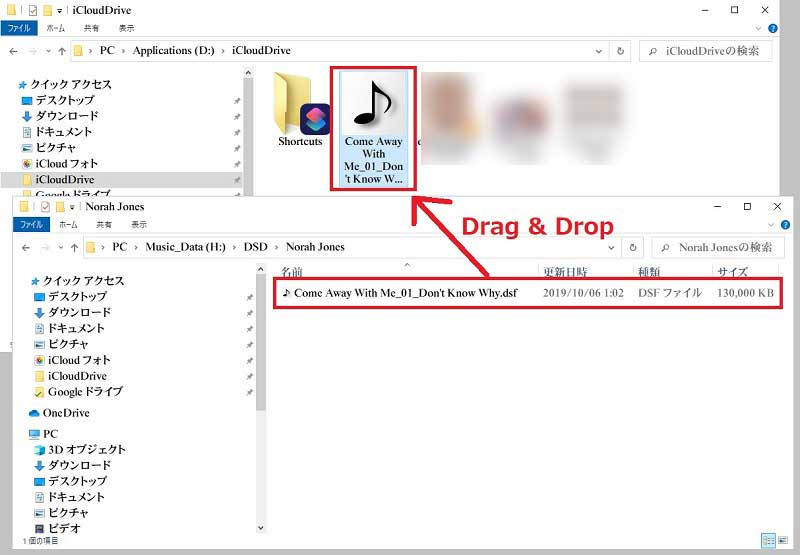 ここでは Windows PC にセットアップしている iCloud を使って DSDファイルを転送してみます。といっても手順は非常に簡単で、エクスプローラーを 2つ開いておいて片方の転送したい楽曲を保存しているフォルダから「iCloudDrive」のフォルダにドラッグ'&ドロップしてやるだけです。
ここでは Windows PC にセットアップしている iCloud を使って DSDファイルを転送してみます。といっても手順は非常に簡単で、エクスプローラーを 2つ開いておいて片方の転送したい楽曲を保存しているフォルダから「iCloudDrive」のフォルダにドラッグ'&ドロップしてやるだけです。
ただ、Flac にせよ DSD にせよハイレゾの音源ファイルは容量をかなり食って iCloud Drive の圧迫要因となるのでコピー完了後は速やかに iCloud からファイルを削除しておく事をお勧めします。
次に「Onkyo HF Player」の方にファイルを取り込んでみます。こちらもファイル容量が大きいので Wi-Fi が使える状態でダウンロードしないと痛い目を見ることもあるので注意してください。
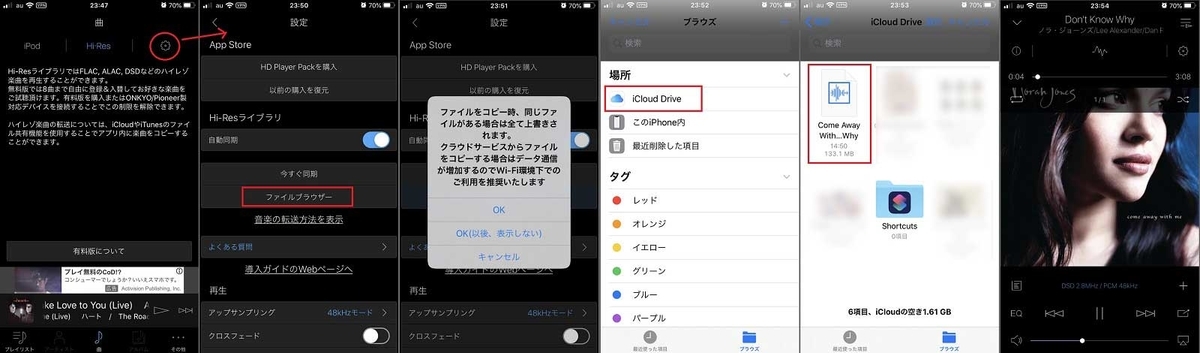
アプリを立ち上げたら上部の「Hi-Res」の横の歯車をタップします。「設定」メニューから「Hi-Resライブラリ」にある「ファイルブラウザー」を選び、注意画面出るのでOKをタップします。「ブラウズ」画面で「iCloud Drive」を選択したら追加したい楽曲をタップして「コピーが完了しました」と出れば端末への楽曲の取り込み完了です。取り込んだファイルの再生は「Hi-Res」画面のリストに追加されている楽曲をタップしてやるだけでOKです。
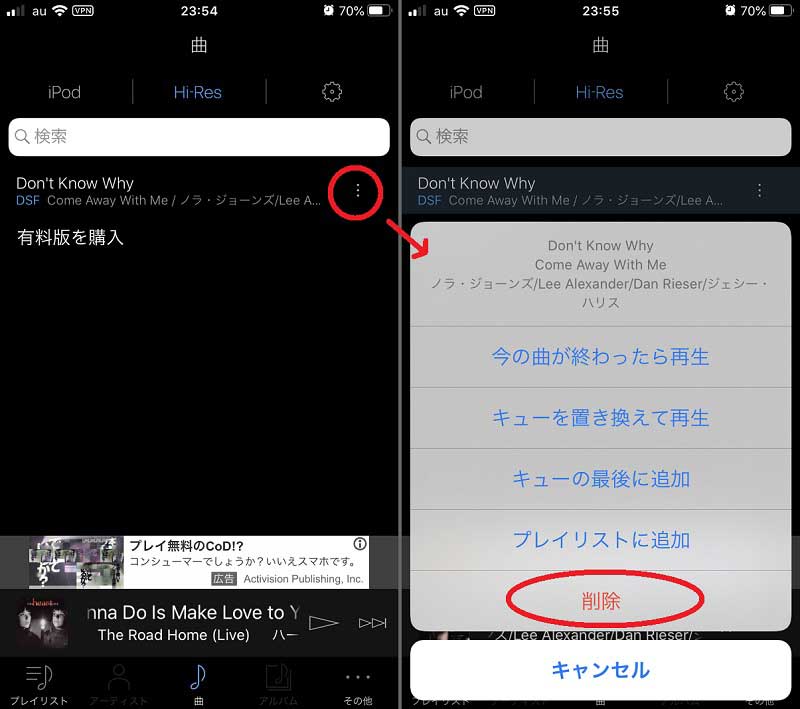 登録した楽曲の削除は、楽曲右の「:」の所をタップして出てくるメニューから「削除」を選ぶだけです。無償版で再生できるハイレゾ楽曲ファイルは 8曲までですが、一旦削除して入れ替えてやれば他の楽曲を聴くことができます。
登録した楽曲の削除は、楽曲右の「:」の所をタップして出てくるメニューから「削除」を選ぶだけです。無償版で再生できるハイレゾ楽曲ファイルは 8曲までですが、一旦削除して入れ替えてやれば他の楽曲を聴くことができます。
アプリに課金するかどうかはともかく、新しく購入したイヤホン・ヘッドホンや USB DAC などのテストを iPad Pro 2018 で気軽にできるようになったのは非常にありがたいです。まあそもそもハイレゾの楽曲ファイルはまだそれ程持っていないのですけどね。

